티스토리는 기본적으로 네이버, 구글, 다음과 같은 검색 엔진에서 노출되기 쉬운 특성을 가지고 있지만, 기본 설정만으로는 최상의 결과를 이끌어내기 어렵습니다.
오늘 제가 제시하는 티스토리 최적화 세팅을 해놓으신다면, 블로그의 성장에 아주 큰 도움이 될 것입니다.
최적화 세팅을 완료하게 되면, 검색 엔진 순위 상승, 콘텐츠 가독성 향상시킬 수 있고, 구글 누락이나 외부 블로그의 공격으로부터 여러분의 블로그를 안전하게 지킬 수 있습니다.
티스토리 블로그 만들기
아직 티스토리 블로그가 없다면 아래의 티스토리 가입 및 계정 생성 방법을 참고하여 블로그를 일단 개설하시기 바랍니다.
티스토리 블로그 가입 및 개설 방법, 초기 설정 간단히 알아보기 - 아이티장고
티스토리 블로그 가입 및 개설 방법을 자세히 설명하는 글입니다. 초보자도 쉽게 따라 할 수 있는 단계별 가이드를 제공하며, 티스토리 블로그를 시작하고 운영하는 데 필요한 기본 운영 팁들
itdjango.com
티스토리 블로그 세팅하기
먼저 티스토리 홈페이지에 접속하여 로그인한 후, 티스토리 관리 홈에 들어가줍니다.
1.콘텐츠 설정

일단 먼저 좌측의 메뉴에서 [콘텐츠 > 설정]로 이동합니다. 여기서는 내 블로그의 콘텐츠의 기본 설정과 저작권 표시 여부를 지정할 것입니다.

글쓰기 시 기본으로 저장할 글 상태는 기본적으로 비공개를 먼저 해둡니다. 세팅을 다 완료한 후, 검색 서치 콘솔에 등록을 할 때 공개로 설정하면 되기 때문이죠.
그리고 저작물 사용 허가(CCL)을 표시합니다로 설정하고 상업적 이용, 콘텐츠 변경에 모두 비허용 처리를 해줍니다.
우리가 생산해내는 모든 글은 소중하니 저작권으로부터 보호를 해줍시다.
다 설정하고 '변경사항 저장' 버튼을 클릭합니다.
2.댓글, 방명록 설정
다음은 우리 티스토리 블로그의 글이나 방명록에 달리는 댓글들을 관리하는 설정을 해보겠습니다.

티스토리 관리 화면의 좌측 메뉴에서 [댓글·방명록 > 설정]으로 이동합니다.

댓글 작성은 로그인한 사용자만 할 수 있도록 설정합니다. 원래는 승인을 한 댓글에 한해 표시를 할수 있었는데, 왜인지 모르게 설정이 사라졌습니다.
방명록 작성은 그냥 비허용으로 하는 것이 좋습니다. 방명록은 별로 쓸모가 없습니다.
마지막으로 스팸 댓글 휴지통 보내기는 기존 설정 그대로 사용합니다로 두시면 됩니다.
다 설정하고 '변경사항 저장' 버튼을 눌러주세요.
이러한 설정을 하는 이유를 설명드리자면, 물론 좋은 댓글과 좋아요가 내 글에 많아지면, 피드 상단에 뜨거나 노출 효과가 올라가는 등의 좋은 영향이 있기도 합니다.
하지만, 그보다 나의 댓글에 불법적인 사이트, 성인, 도박 등 유해한 사이트의 주소가 걸리는 경우도 있기 때문입니다. 물론, 다른 분들과 구독을 하여 댓글을 주고받으며 동기부여나 좋은 긍정적인 효과를 받는 것도 분명 좋은 방법이라 생각합니다.
수익화 블로그를 목표로 하신다면, 최대한 위험적인 리스크를 줄이는 것을 추천드립니다. 그렇기에 어떤 방식으로 나아갈지는 개인의 선택입니다.
3.꾸미기 - 스킨 변경

티스토리 관리 화면에 다시 들어가 [꾸미기 - 스킨 변경]을 클릭합니다.

티스토리는 기본적으로 제공하는 여러 스킨이 있습니다. 여기서 무료로 스킨을 확인하고 적용해볼 수 있는데요.

수익화 블로그로 가장 적합한 스킨으로는 Book Club 스킨을 추천드립니다. 가장 심플하고 글을 보기 좋게 구성할 수 있는 스킨이기 때문입니다.

Book Club 스킨에 마우스 커서를 옮긴 후, '적용' 버튼을 눌러줍니다.
4.꾸미기 - 스킨 편집
스킨 적용을 하였다면, 스킨 편집에 들어가 여러 부가적인 설정을 해주도록 합니다.

스킨 편집에 들어가면, 먼저 위와 같은 설정 메뉴를 볼 수 있는데요.
- 리스트 형식 설정

스크롤을 내려서 리스트 항목으로 이동해줍니다. 여기서 리스트 타입을 '북리뷰'에서 '뉴북'으로 바꾸어 줍니다.

그러면 리스트 형식이 위와 같이 글 하나에 한 줄로 표시가 되는 것을 확인할 수 있습니다.
- 홈 설정
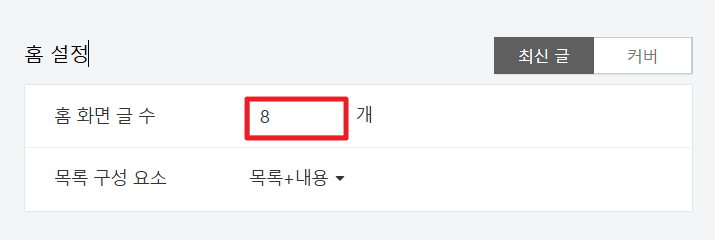
홈 화면 글 수는 8개로 설정을 해줍니다. 그래야 해당 글 사이에 구글 애드센스 광고가 붙을 수 있기 때문입니다.
설정한 뒤, '적용' 버튼을 눌러줍니다.
5. 꾸미기 - 사이드 바 설정
다음은 본문의 오른쪽 또는 왼쪽에 나오는 사이드 바 설정을 할 것입니다.

다시 [꾸미기 - 사이드 바]로 이동합니다.

사실상 사이드바는 수익화 블로그를 운영하는데 있어서 필요가 없습니다.
사이드바2에서 공지사항, 최근글/인기글, Facebook/Twitter는 지워줍니다.
왜냐하면 최근글/인기글의 경우, 다른 블로그에게 소재를 뺏길 가능성이 있기 때문입니다. SNS의 경우는 솔직히 개인의 자유입니다. 저는 꺼놓고 있습니다.

사이드바3에서는 태그, 전체 방문자를 꺼둡니다.
사람들이 태그를 통해 검색하거나 글을 찾는 경우가 거의 없으며, 전체 방문자를 밝혀서 내 블로그가 잘되고 있는지 알릴 필요가 없기 때문입니다.
6.꾸미기 - 모바일

[꾸미기 - 모바일]로 가줍니다. 여기서 티스토리 모바일웹 자동 연결을 '사용하지 않습니다'로 설정해줍니다.
왜냐하면, 사용합니다를 설정하게 되면 모바일웹으로 변환하는 과정에서 구글 애드센스 광고 송출이 되지 않게 됩니다.
그렇게 되면 광고수익이 차질이 생깁니다.
7.꾸미기 - 메뉴바 설정

블로그 메뉴바를 설정하면 블로그 관리자 입장에서 매우 편합니다. 그리고 구독은 가급적 안받는 게 좋습니다만, 모바일에서는 구독을 할 수가 있어서 완전히 막는 것은 불가능하겠습니다.
결론 마치며
오늘은 수익화 블로그에 맞춤으로 티스토리의 여러 설정을 최적화하는 방법에 대해 알아보았습니다.
철저히 수익화 블로그로써 필요한 요소를 포함시키고, 외부 공격이나 리스크를 최소화하기 위한 방향으로 최적화하였습니다.
참고를 하시되 맹신하지 마시고, 더 좋은 방법으로 블로그를 운영할 수 있도록 참고하시면 좋을 것 같습니다.
<추가로 볼만한 글>
티스토리 블로그 구글 애드센스 신청 및 가입 방법 알아보기
티스토리 블로그를 운영함에 있어서 수익 창출은 블로그의 성장과 발전을 위하여 정말 중요한 동기부여 중 하나입니다. 티스토리 블로그에 글을 어느 정도 쓴 후, 구글 서치 콘솔에 사이트 또
matrix-morpheus-messiah.tistory.com
티스토리 필수 설정, 사이트 검색 노출을 위한 구글 서치 콘솔 등록 방법
구글 서치 콘솔에 사이트를 등록하는 것은 검색 엔진 상에서 사이트가 구글 봇에 의한 색인을 통해 사용자에게 글이 빠르게 노출되게 하기 위함이 있습니다. 특히, 티스토리 블로그를 이제 개설
matrix-morpheus-messiah.tistory.com
'블로그 수익화' 카테고리의 다른 글
| 구글 애드센스 고수익 카테고리 5개 추천 (6) | 2024.12.03 |
|---|---|
| 수익화 블로그를 위한 티스토리 최적화 설정하기 2단계(SEO최적화, 메타데이터 설정) (3) | 2024.11.26 |
| 구글 애드센스 수익을 높이기 위한 RPM 높이기 위한 전략 3가지 (0) | 2024.11.21 |
| 블로그 키워드 발굴을 위한 카카오 비즈니스 가입 및 키워드 광고 확인 방법 (0) | 2024.11.19 |
| 구글 애드센스 광고 최적화하기 불필요한 광고 카테고리 차단 방법 (2) | 2024.11.19 |



